Browser hijackers like SearchEngage modificar el motor por defecto página web y la búsqueda de los navegadores web más populares, incluyendo Chrome, Firefox, Internet Explorer, Opera, Safari, borde, etc….
SearchEngage se distribuye a tantos usuarios como sea posible por lo que pueden aumentar sus ingresos de publicidad y para mejorar el posicionamiento de ciertos sitios web en los resultados. Este programa suele ser bastante agresiva y casi imposibles de quitar sin las herramientas adecuadas.
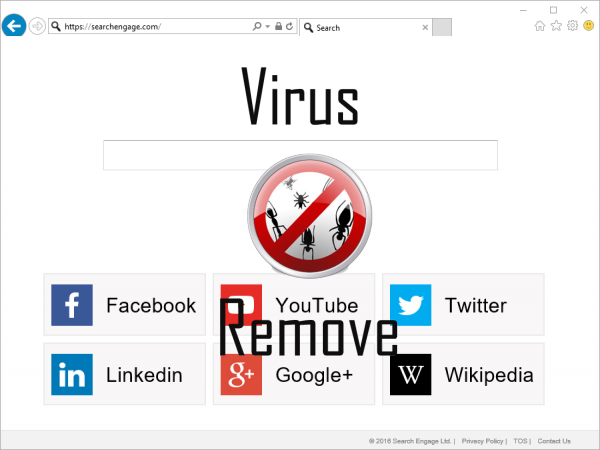
SearchEngage se instala puede ser la consecuencia de una especie de “paquete” del proceso de instalación, lo que demuestra que no eran lo suficientemente cuidadoso al instalar algún otro software en su sistema.
When SearchEngage está instalado en su sistema, te darás cuenta de que todas sus páginas de resultados incluyen muchos anuncios. Es obvio que no debe hacer clic en cualquiera de esta publicidad, ya que podría llegar a tratar temas más. La razón de esto es que cualquier momento que hacer clic en los anuncios, son guiados a sitios web desconocido que podría tener contenido malicioso. Claramente entonces, poner el ordenador en más riesgo de contraer otra infección. Una manera de mantenerse en el lado seguro es nunca hacer clic en esos anuncios, pero no seas demasiado ingenuo, incluso if SearchEngage incluye algunos resultados legítimos desde Google o Bing, el mejor curso de acción es eliminar lo antes posible.
Paso 1: Detener todos los procesos de SearchEngage en Task Manager
- Mantenga pulsado Ctrl + Alt + para abrir Task Manager
- Ir a la pestaña detalles y poner fin a todo SearchEngage relacionados con los procesos (el proceso de seleccionar y haga clic en Finalizar tarea)

Paso 2: Quitar SearchEngage relacionados con programas
- Haga clic en Inicio y abra el Panel de Control
- Seleccione Desinstalar un programa bajo programas

- Elegir el software sospechoso y haga clic en desinstalar o cambiar

Paso 3: Eliminar las entradas SearchEngage maliciosos en el sistema de registro
- Grifo Win + R para abrir ejecutar, escriba “regedit” y haga clic en aceptar

- Si aparece Control de cuentas de usuario, haga clic en aceptar
- Una vez en el Editor del registro, borrar todas las entradas relacionadas con el SearchEngage

Paso 4: Eliminar archivos maliciosos y las carpetas relacionadas con SearchEngage
- Haga clic en Inicio y abra el Panel de Control
- Haga clic en ver por, seleccionados iconos grandes y abrir opciones de carpeta

- Ir a la pestaña ver, comprobar ocultado Mostrar archivos, carpetas o controladores y haga clic en aceptar

- Borrar todo SearchEngage relacionados con archivos y carpetas
%AllUsersProfile%\random.exe
%Temp%\random.exe
%AllUsersProfile%\Application Data\random
Step5: Quitar SearchEngage de los navegadores
Descargar herramienta de eliminación depara eliminar SearchEngageInternet Explorer
- Lanzamiento de Internet Explorer, haga clic en los complementos de administrar Gear icono →

- Elija barras de herramientas y extensiones de sección y deshabilitar las extensiones sospechosas

Mozilla Firefox
- Abrir Mozilla, pulse Ctrl + Mayús + A e ir a extensiones

- Seleccione y elimine todas las extensiones no deseadas
Google Chrome
- Abra su navegador, haga clic en el menú y seleccione Herramientas → extensiones

- Elegir el complemento sospechoso y haga clic en el icono de la papelera para quitarlo

* SpyHunter escáner, publicado en este sitio, está diseñado para ser utilizado sólo como una herramienta de detección. más info en SpyHunter. Para utilizar las funciones de eliminación, usted necesitará comprar la versión completa de SpyHunter. Si desea desinstalar SpyHunter, haga clic aquí.